清除谷歌浏览器数据在哪
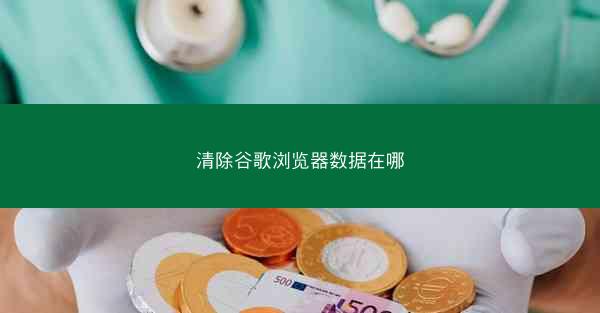
随着互联网的普及,越来越多的人开始使用谷歌浏览器进行网页浏览。长时间使用浏览器后,浏览器中会积累大量的数据,如缓存、Cookies、历史记录等。这些数据不仅会占用存储空间,还可能影响浏览器的运行速度和隐私安全。定期清除谷歌浏览器数据是非常必要的。本文将详细介绍如何在谷歌浏览器中清除数据。
步骤一:打开谷歌浏览器
确保你已经安装了谷歌浏览器,并且已经打开它。如果你还没有安装,可以访问谷歌浏览器的官方网站下载并安装。
步骤二:进入设置菜单
在谷歌浏览器的右上角,点击三个点(即菜单按钮),然后从下拉菜单中选择设置。
步骤三:找到隐私和安全部分
在设置菜单中,滚动到页面底部,找到隐私和安全部分,然后点击清除浏览数据。
步骤四:选择要清除的数据类型
在清除浏览数据窗口中,你可以看到几个选项,包括浏览历史记录、下载、Cookies和网站数据、缓存图像和文件、插件数据、主机缓存和其他网站数据。根据你的需求,勾选相应的选项。例如,如果你想清除所有数据,可以选择全部勾选。
步骤五:设置时间范围
在清除浏览数据窗口的下方,有一个时间范围选项。你可以选择全部时间来清除所有时间的数据,或者选择过去一天、过去一周、过去一个月等选项来清除特定时间段内的数据。
步骤六:确认并清除数据
在设置好要清除的数据类型和时间范围后,点击清除数据按钮。系统会提示你确认清除操作,点击清除浏览数据即可完成。
步骤七:完成清除操作
清除数据后,浏览器会自动关闭并重新启动。你已经成功清除了谷歌浏览器中的数据。你可以通过检查浏览器的存储空间和运行速度来验证数据是否已经被清除。
通过以上七个步骤,你可以在谷歌浏览器中轻松清除数据,保持浏览器的运行效率和隐私安全。定期进行这样的清理操作,有助于提升你的上网体验。
